一.环境准备
1.创建虚拟环境
mkvirtualenv luffy
2.安装项目基础依赖
pip install django==2.2.2 # 安装2.0.7以上的版本,, 使用mysql数据库的时候会出现异常, 我们接下来修改源码来解决这种问题
pip install djangorestframework
pip install pymysql
二.创建项目
- 新建一个项目文件夹, 并进入该文件夹
- 执行命令创建(也可以使用pycharm创建)
django-admin startproject luffyapi
- 使用 Pycharm 打开, 并使用你创建的虚拟环境
三.项目目录调整
1.app 调整
- 把 app 统一放进某个文件夹下 : luffapi 下的 apps
- 并在 settings.py 中进行路径修改
path=os.path.join(BASE_DIR,'luffyapi','apps') # 拼接出apps的路径
sys.path.append(path) # 将apps的路径加入到项目环境变量中
- 在后期创建 app 的时候就需要先切换到 apps 的路径下进行创建
python ../../manage.py startapp [应用名称] # 注意manage.py路径的变化
2.配置文件的调整
- 设置两套配置文件 :
develop.py # 开发阶段使用的配置
production.py # 生产环境(上线)使用的配置
-
然后在项目同名路径下创建一个 settings 文件夹, 将上面两个配置文件放进去
-
重新设置配置文件后需要更新
manage.py和wsgi.py这两个文件
# manage.py : 开发阶段的项目入口文件
os.environ.setdefault('DJANGO_SETTINGS_MODULE', 'luffyapi.settings') # 将这行修改
os.environ.setdefault('DJANGO_SETTINGS_MODULE', 'luffyapi.settings.develop')
# wsgi.py : 生产环境的项目入口文件
os.environ.setdefault('DJANGO_SETTINGS_MODULE', 'luffyapi.settings') # 将这行修改
os.environ.setdefault('DJANGO_SETTINGS_MODULE', 'luffyapi.settings.production')
3.调整后的项目结构
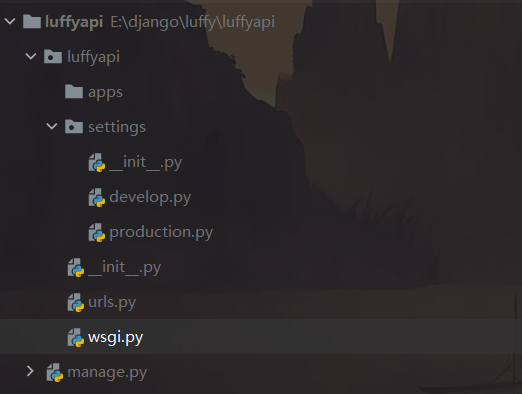
4.启动项目报错
- 使用 Pycharm 提供的快捷启动项目的绿色三角形按钮报错

- 点击图中绿色按钮做点LUFFYAPI进行编辑 : ---> Templdates --> Python --> Environment variables输入:
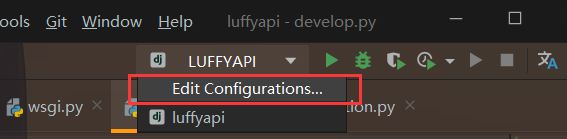
PYTHONUNBUFFERED=1;DJANGO_SETTINGS_MODULE=luffyapi.settings.develop
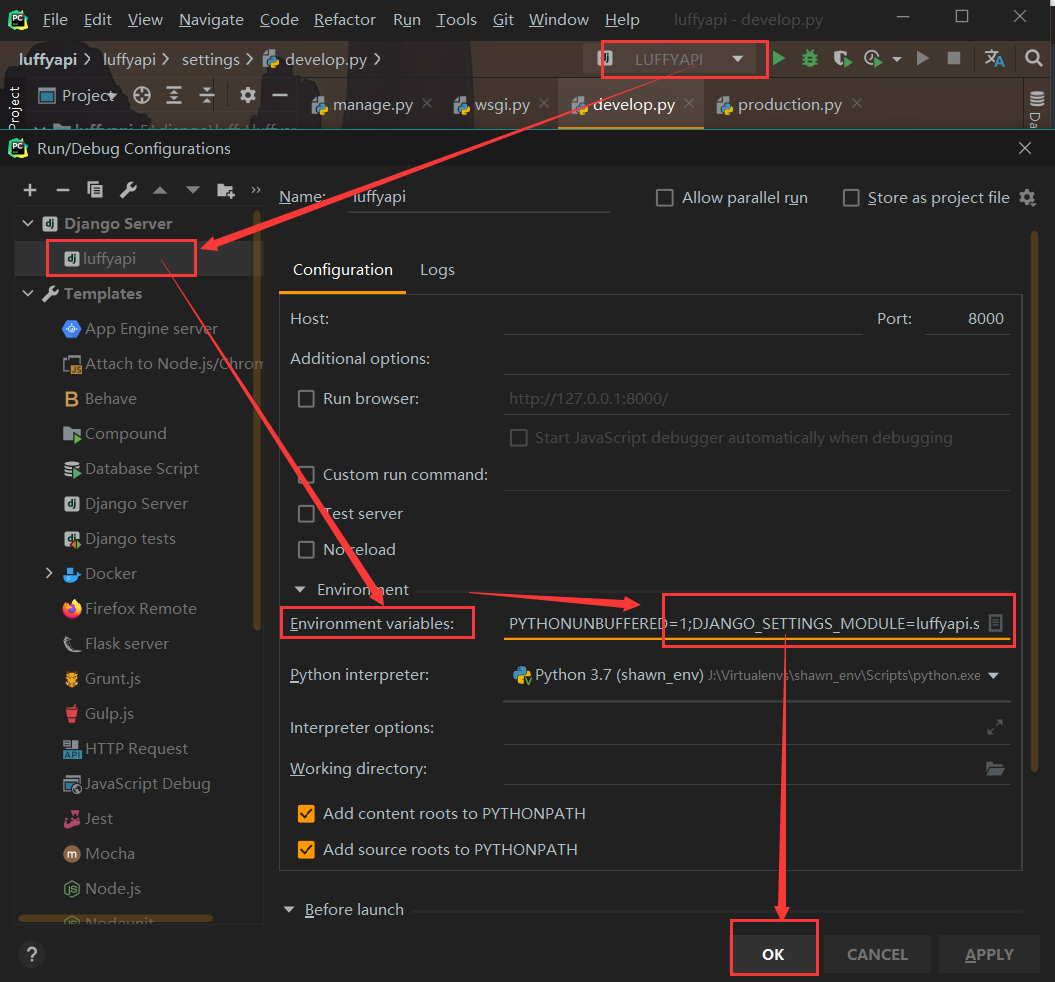
四.文件配置调整
1.后台本地化配置
- 在 develop.py 配置文件中修改
LANGUAGE_CODE = 'zh-hans' # 使用汉字
TIME_ZONE = 'Asia/shanghai' # 亚洲上海时区
USE_I18N = True
USE_L10N = True
USE_TZ = False # 不使用UTC时区